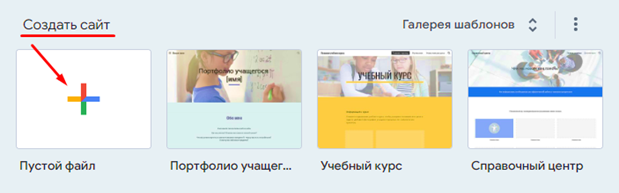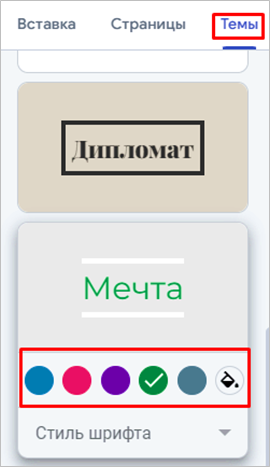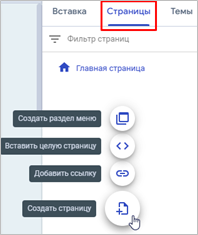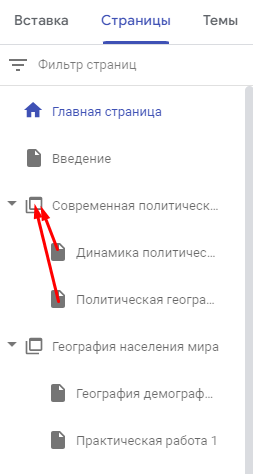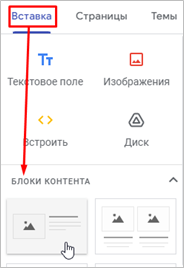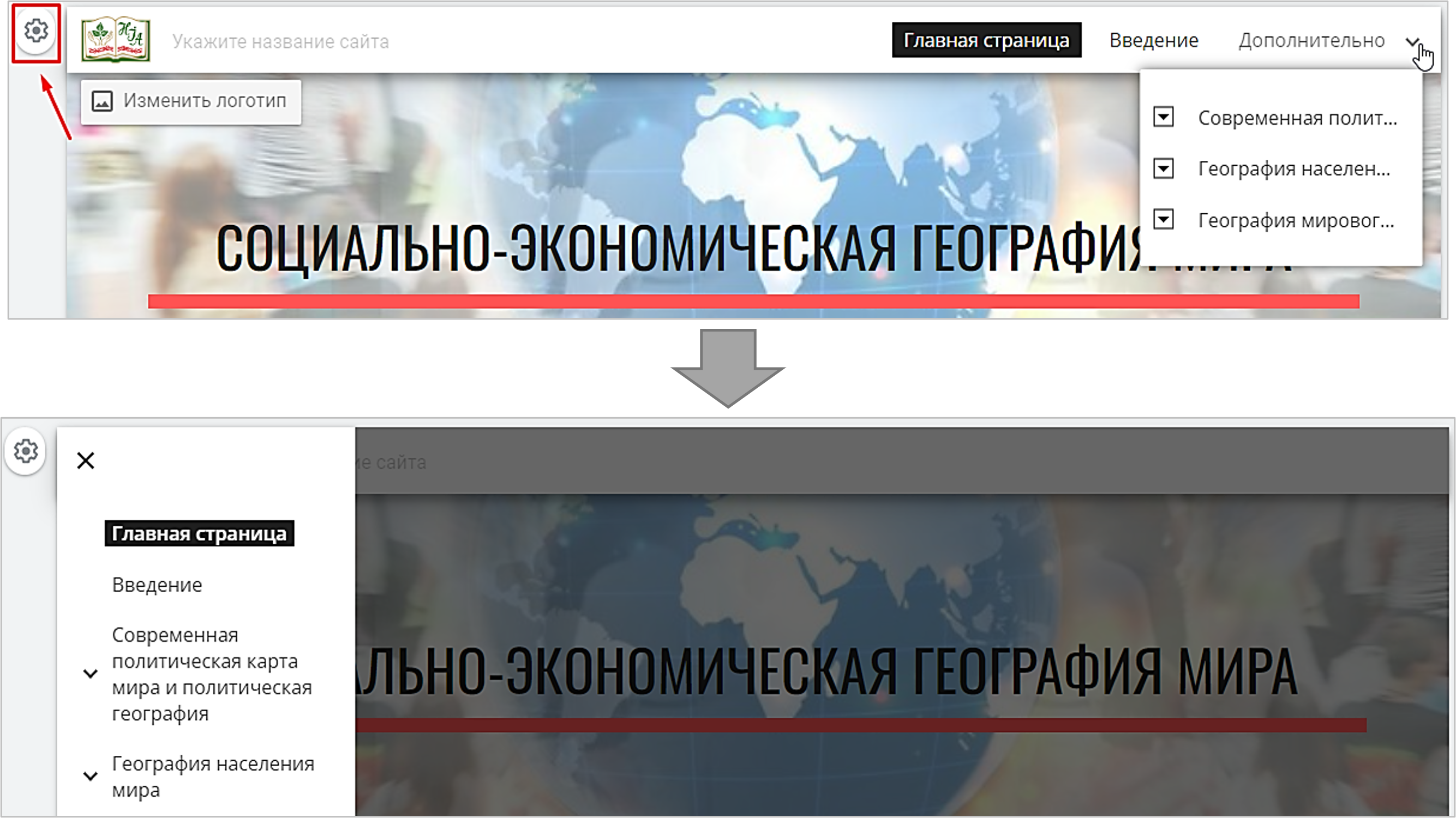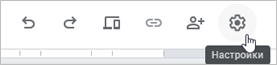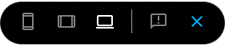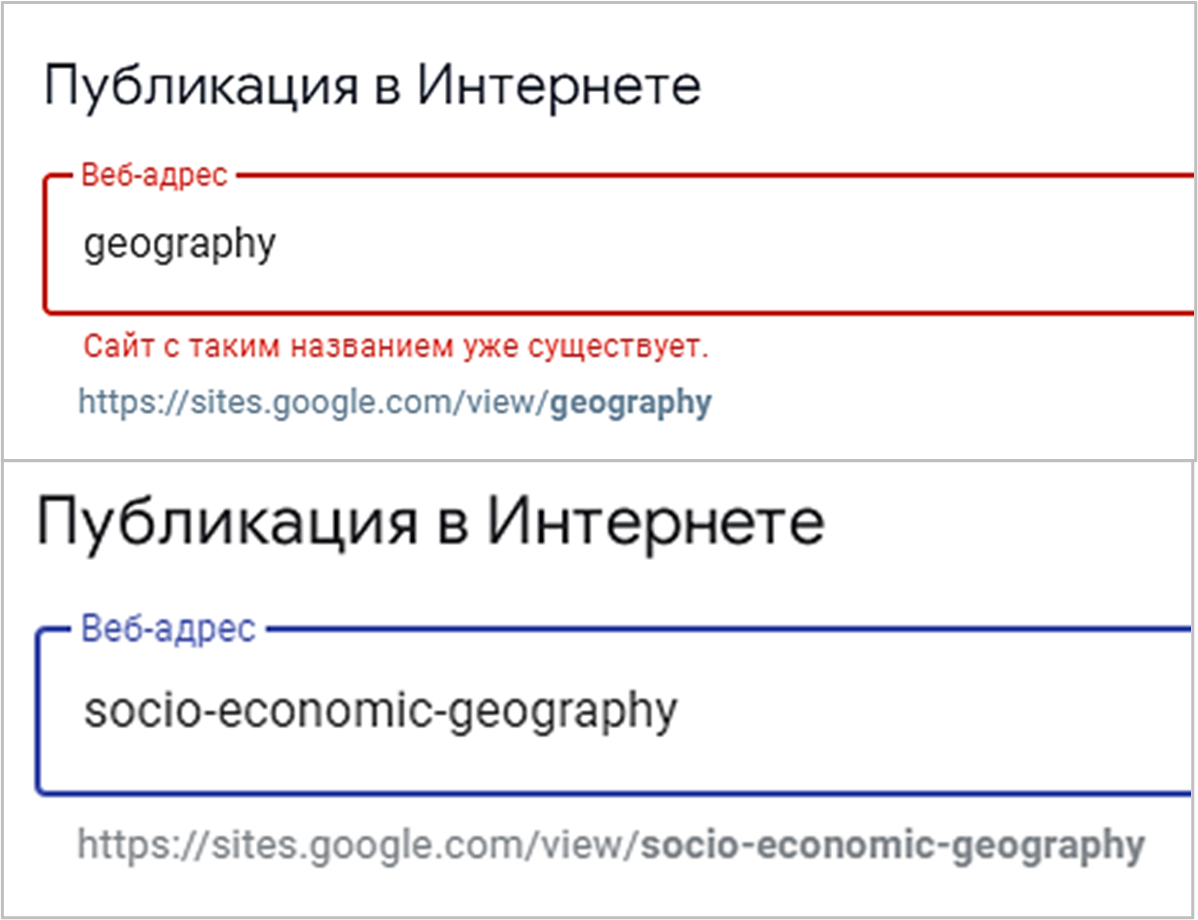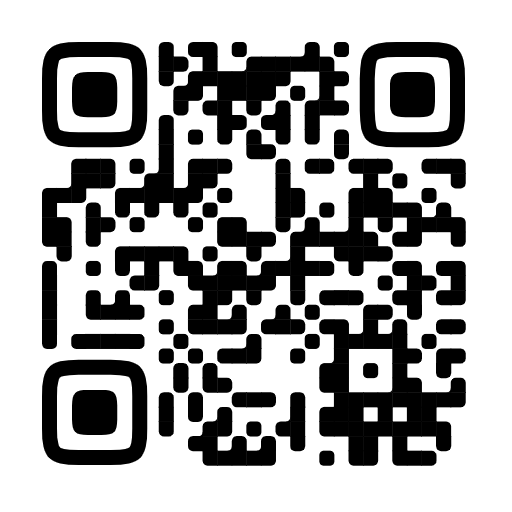ЗАДАНИЕ 1. Проект
|
При помощи сервиса Google Сайты создайте сайт «Социально-экономическая география мира». | |
|---|---|
| Программное обеспечение |
Онлайн-ресурс Google Сайты |
| Этапы выполнения задания | |
| 1 |
Перейдите по ссылке https://sites.google.com. Примечание. Все инструкции в данном задании относятся к новой версии сервиса Google Cайты. |
| 2 |
Нажмите кнопку «Создать сайт» → Пустой сайт. Примечание. Напротив надписи «Создать сайт» есть меню «Галерея шаблонов». После создания файла он сохраняется на Google Диске. |
| 3 |
Введите название сайта «Социально-экономическая география мира» (левый верхний угол окна). Примечание. Название сайта можете изменить.
|
| 4 |
Примечание. У каждой темы есть несколько цветовых вариантов. |
| 5 |
Оформите стартовую страницу своего сайта. Примечание. После изменения фонового изображения в меню «Изображение» появляется команда «Альтернативный текст». Она важна для людей с нарушениями зрения. Ваш альтернативный текст будет произноситься (если включен специальный режим просмотра страниц) при переходе на ваш сайт. Если ваш баннер не несет большой смысловой нагрузки, просто поставьте галочку «Это декоративное изображение», введите заголовок первой страницы (стартовой) (например, «Главная страница» или «Социально-экономическая география мира» (по названию сайта)); – добавьте нижний колонтитул с информацией (например, © ФИО автора, учреждение образования, год создания). Для этого нажмите кнопку внизу страницы «Добавить нижний колонтитул». |
| 6 |
Теперь создадим основную структуру сайта – добавим несколько разделов (страниц) согласно разделам учебной программы.
Раздел 2. География населения мира.
Раздел 3. География мирового хозяйства.
На созданных страницах вам будет необходимо в течение учебного года размещать созданные материалы: интеллект-карты, интерактивные памятки, виртуальную экскурсию и т. д. Для добавления новой страницы откройте вкладку «Страницы» и выберите вариант «Создать страницу». Для добавления нового раздела выберите вариант «Создать раздел меню». Для создания иерархии во вкладке «Страницы» перетяните тему на соответствующий раздел. Примечание. Некоторые заголовки имеют длинное название. |
| 7 |
На стартовой странице сайта разместите следующую информацию: Примечание. Картосхему политической карты мира можно найти в сети Интернет. Для добавления информации на страницу сайта откройте вкладку «Вставка» → «Блоки контента» и выберите первый вариант макета. Примечание. При добавлении в блок изображение автоматически располагается по ширине. Текстовая панель поможет оформить добавленный на сайт текст. |
| 8 |
Вы, наверное, заметили, что при добавлении новых страниц в ваш сайт их заголовки отображаются в строке над баннером. Данный вариант расположения меню оглавления сайта для нашего проекта не очень удобен. Примечание. В описании выше дается один из вариантов настроек навигации сайта, которые вы можете изменить в любой момент. |
| 9 |
Далее познакомимся с назначением других кнопок на панели инструментов: 1) Кнопки «Отменить последнее действие» и «Повторить последнее действие». 3) Скопировать ссылку на сайт для доступа к материалам сайта. 4) Открыть доступ. 5) Настройки навигации (рассмотрено в п. 8). 6) Дополнительные команды, которые позволяют вернуться к предыдущим версиям сайта (история версий), создать копию сайта, обратиться к справке по работе с данным сервисом (очень полезная команда!). 7) Публикация сайта. Примечание. Адрес сайта может содержать строчные буквы латинского алфавита, цифры, дефис и должен быть индивидуальным (например, название geography уже кто-то себе выбрал, а socio-economic geography – нет).
Если вы не хотите, чтобы весь интернет ринулся смотреть ваш сайт (а он был доступен только тем пользователям, у которых есть ссылка на него), то обязательно поставьте галочку напротив команды «Запретить общедоступным поисковым системам показывать мой сайт». Примечание. Помните, что любое изменение на сайте сохраняется в черновике, а не в опубликованном сайте. |
| 10 |
После публикации сайта в интернете сообщите пользователям (учителю географии, своим одноклассникам) его адрес для просмотра. |
| Помощь | |